首先需配置迅雷关联浏览器并设置默认下载工具,具体包括开启直接建立任务、启用监视浏览器功能、修复关联,随后在Edge中右键链接选择“使用迅雷下载”,若无此选项则重新执行关联操作,最后通过Windows默认应用设置将HTTP/HTTPS协议默认处理器设为迅雷以确保兼容性。
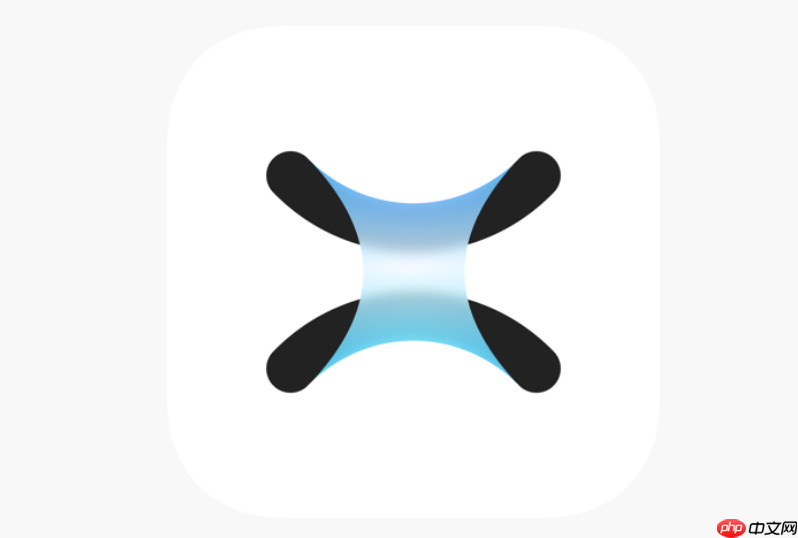
如果您尝试通过Win10自带的Edge浏览器下载文件,但希望使用迅雷来接管下载任务以获得更快的速度和更多功能,则需要对迅雷软件进行特定设置。以下是解决此问题的步骤:
此步骤旨在让迅雷主动监控浏览器行为,并修复或建立与主流浏览器(包括Edge)的下载链接关联。
1、启动已安装的最新版本迅雷客户端。
2、点击主界面右上角的“设置”图标,然后从下拉菜单中选择“系统设置”。
3、在“系统设置”窗口中,切换至“基本设置”下的“启动”选项卡。
4、勾选“浏览器新建任务”区域中的“直接建立任务”选项。
5、切换到左侧菜单的“高级设置”,然后选择“更多设置”选项卡。
6、确保“监视浏览器”选项已被勾选。
7、点击下方的“修复浏览器关联”按钮。
8、如果弹出提示“设置默认下载器成功”,则表示关联操作已完成。
即使完成了自动关联设置,在某些情况下仍可能需要手动触发迅雷下载。此方法利用Edge浏览器的扩展功能或右键菜单来指定下载工具。
1、在Edge浏览器中找到您要下载的文件链接。
2、不要直接点击链接,而是右键单击该链接。
3、在弹出的上下文菜单中,查看是否有“使用迅雷下载”或类似的选项。
4、如果有,请直接点击该选项,迅雷将自动创建下载任务。
5、如果没有出现迅雷选项,请确认迅雷已正确安装且设置了浏览器扩展,或重新执行第一部分的操作。
Windows 10的默认应用设置有时会影响下载链接的处理方式。确保相关协议由迅雷处理可以增强兼容性。
1、打开Windows “设置”应用,进入“应用”部分。
2、选择“默认应用”选项。
3、向下滚动,找到“按协议指定默认应用”部分。
4、查找如“HTTP”和“HTTPS”等协议。
5、点击当前默认应用,在列表中选择“迅雷”作为这些协议的默认处理器。

Windows激活工具是正版认证的激活工具,永久激活,一键解决windows许可证即将过期。可激活win7系统、win8.1系统、win10系统、win11系统。下载后先看完视频激活教程,再进行操作,100%激活成功。




Copyright 2014-2025 https://www.php.cn/ All Rights Reserved | php.cn | 湘ICP备2023035733号